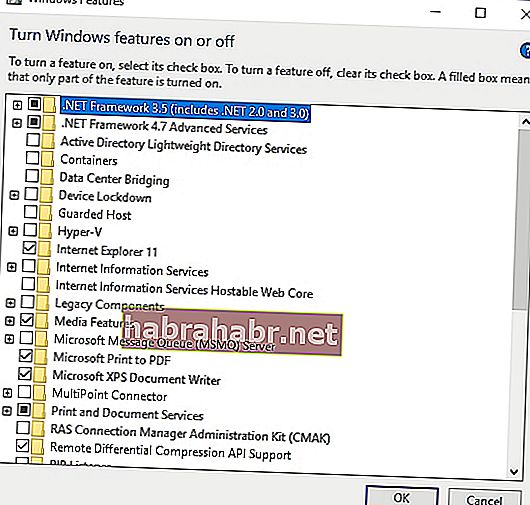Míg a Windows mindenütt megtalálható rendszer, hihetetlen funkciókkal rendelkezik, mégis különféle problémáknak van kitéve. Egyrészt hibaüzenettel találkozhat, amikor bekapcsolja a számítógépet. Ha azt veszi észre, hogy a GfxUI leállt a Windows 7 vagy a Windows 10 rendszeren, ne essen pánikba, mert ezt a problémát könnyű megoldani.
Mit jelent, ha a GfxUI leállt a Windows 7 rendszeren ?
Ha aggódik a Gfxui.exe fájlhoz kapcsolódó hibaüzenet megjelenése miatt, ne aggódjon, mert annak semmi köze a rosszindulatú programhoz. Ez az Intel Corporation jogos fájlja, és az Intel Graphics Properties összetevőjében található. Döntő szerepet játszik az Intel fedélzeti videóinak grafikus felhasználói felületének ellenőrzésében. Ez a fájl különféle laptopokban található, beleértve a Lenovo Thinkpad, a HP Pavillion és a Dell.
Általában, amikor ez a hiba megjelenik, az illesztőprogram problémája vagy a biztonsági engedélyek beállításainak problémái okozzák. Feltétlenül próbálkozzon az alábbi módszerek egyikével, hogy megszabaduljon tőle.
1. módszer: A Microsoft .NET Framework 3.5 bekapcsolása.
A Gfxui.exe hiba kiküszöbölésének egyik módja a .NET Framework 3.5 szolgáltatás bekapcsolása. Kövesse egyszerűen ezeket az utasításokat:
- Kattintson a Keresés ikonra a tálcán.
- Írja be a „Windows funkció be- vagy kikapcsolása” kifejezést (nincs idézőjel), majd nyomja meg az Enter billentyűt.
- Keresse meg a .NET-keretrendszert 3.5, és ellenőrizze, hogy ki van-e jelölve.
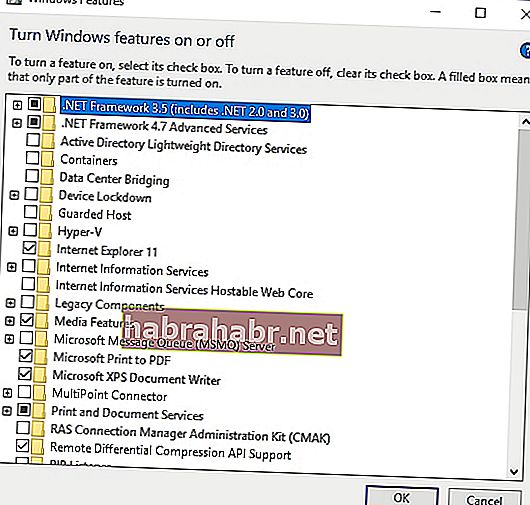
- Indítsa újra a számítógépet, és ellenőrizze, hogy a probléma megoldódott-e.
- Ha ez nem oldja meg a problémát, akkor is keresse fel a Microsoft támogatási webhelyét, és töltse le a .NET-keretrendszert 3.5. Telepítse újra a programot, és ellenőrizze, hogy a probléma továbbra is fennáll-e.
2. módszer: Az Intel grafikus kártya illesztőprogramjának frissítése
Ha az első módszer nem működött az Ön számára, akkor lehetséges, hogy hiányzó vagy elavult Intel Graphics kártya illesztőprogram okozza a problémát. Az illesztőprogramok frissítése kijavíthatja a problémát, és megteheti manuálisan vagy egy kattintással, például az Auslogics Driver Updater segítségével. Ha az előbbit választja, akkor a legújabb és kompatibilis megjelenítő illesztőprogramot kell keresnie az Intel támogatási webhelyén. Másrészt, ha nincs hozzá türelme, ideje és készségei, akkor az a legjobb, ha az Auslogics illesztőprogram-frissítőt használja.
<A program letöltése és telepítése után csak egy gombra kell kattintania, és ez felismeri a rendszerét. Ez felismeri a problémás illesztőprogramokat, és megkeresi a legújabb gyártó által ajánlott verziókat. A másik legfontosabb dolog, amire emlékezni kell az Auslogics Driver Updater kapcsán, hogy gondoskodik az összes hiányzó és elavult illesztőprogramról. Ez azt jelenti, hogy a folyamat befejezése után a számítógép gyorsabban és hatékonyabban fog teljesíteni.
3. módszer: Az Intel grafikus kártya illesztőprogramjának újratelepítése
Ha megpróbálta frissíteni a grafikus illesztőprogramot, de a probléma továbbra is fennáll, megpróbálhatja tiszta telepíteni az Intel kijelzőkártya-illesztőprogramját. Csak kövesse az alábbi lépéseket:
- Távolítsa el a jelenlegi grafikus illesztőprogramot a Display Driver Uninstaller vagy hasonló program használatával. Ne felejtse el elindítani a csökkentett módot, mielőtt eltávolítja az illesztőprogramot.
- Az illesztőprogram eltávolítása előtt feltétlenül válassza az automatikus újraindítás lehetőséget.
- A Windows automatikusan megkeresi a számítógépének megfelelő megjelenítő illesztőprogramot.
- Alternatív megoldásként az Auslogics Driver Updater segítségével letöltheti az Intel kijelzőillesztő program legújabb verzióját.
Gondolod, hogy vannak egyszerűbb módszerek a Gfxui.exe hiba megszabadítására?
Szeretnénk megismerni ötleteit! Ne felejtsd el megosztani őket az alábbi megjegyzésekben!